Ako se susrećete s ovom pojavom i trebate saznati kako okrenuti ekran u normalu, onda najvjerojatnije tražite tipkovni prečac ili tipkovni prečac za vraćanje okrenutog zaslona početni položaj na vašem laptopu ili računalu. Ova metoda je prikladna za bilo koji operativni sustav Windows XP, 7, 8.1, 10. Može biti mnogo razloga: vi ili vaše dijete ste slučajno pritisnuli tipkovnicu rukama. Nije strašno. Postoji rješenje, više o tome kasnije u članku.Kombinacija tipki “Ctrl+Alt+strelica na tipkovnici” pomoći će u tome. Pogledajmo sve ove kombinacije tipki.
Kako okrenuti zaslon radne površine. Tipkovnički prečac “Ctrl+Alt+”
Vraća zaslon u prvobitni položaj
Tipkovnički prečac “Ctrl+Alt+↓”
Okreće ekran naopako
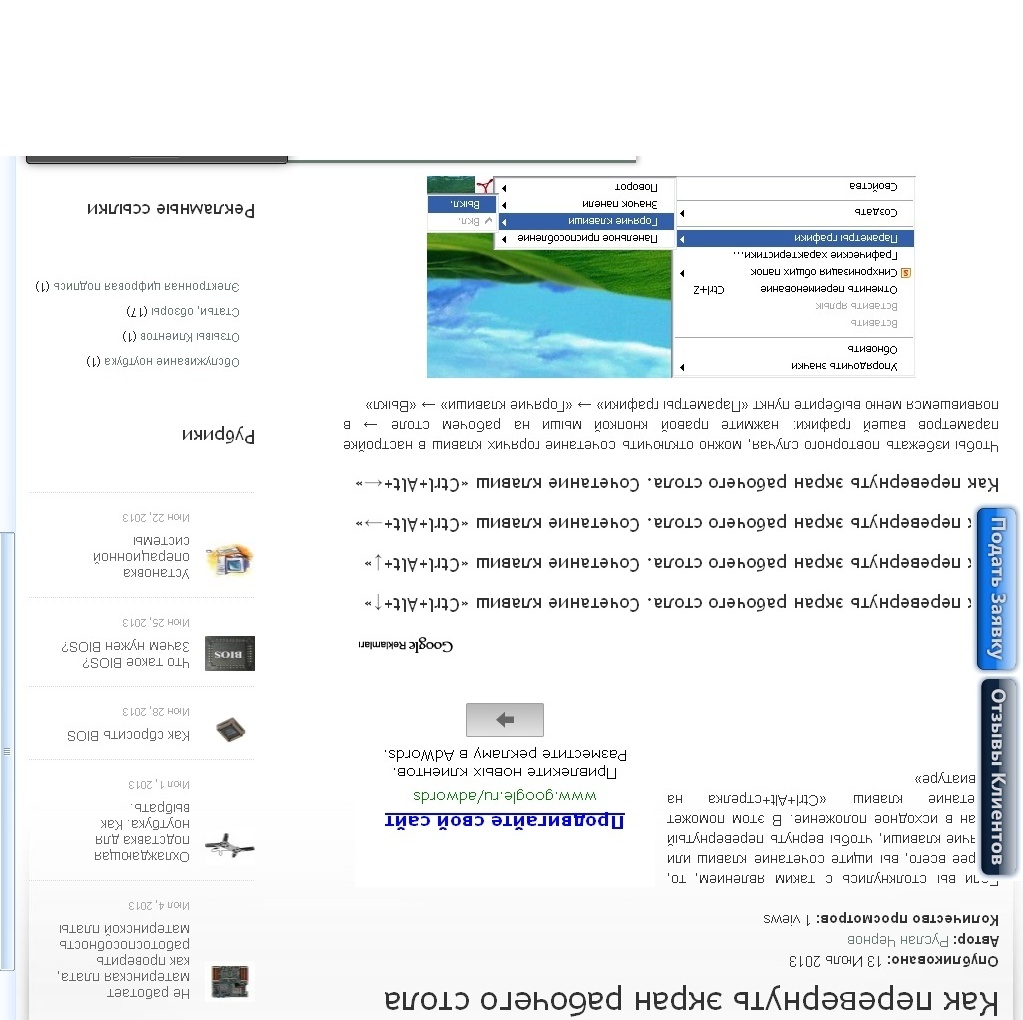
Tipkovnički prečac “Ctrl+Alt+→”
Okreće ekran udesno
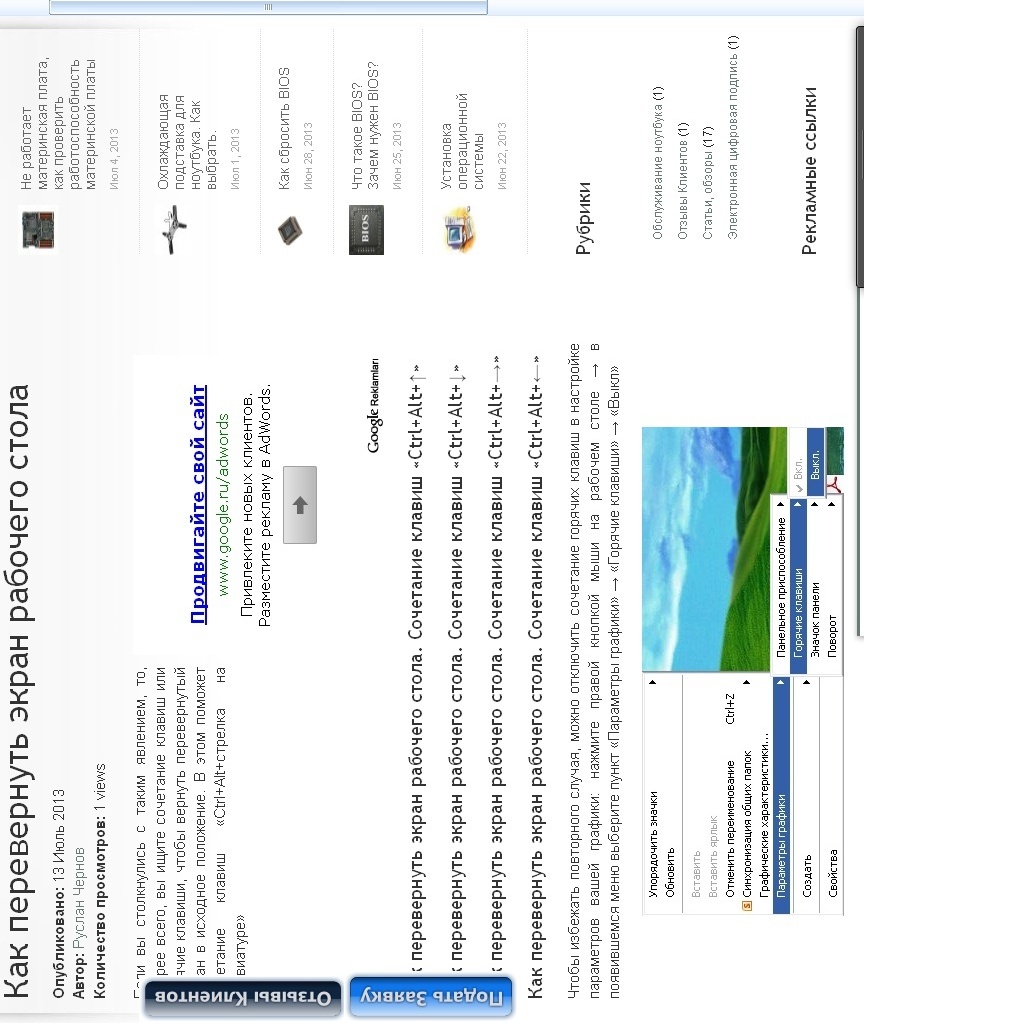
Tipkovnički prečac “Ctrl+Alt+←”
Okreće ekran ulijevo
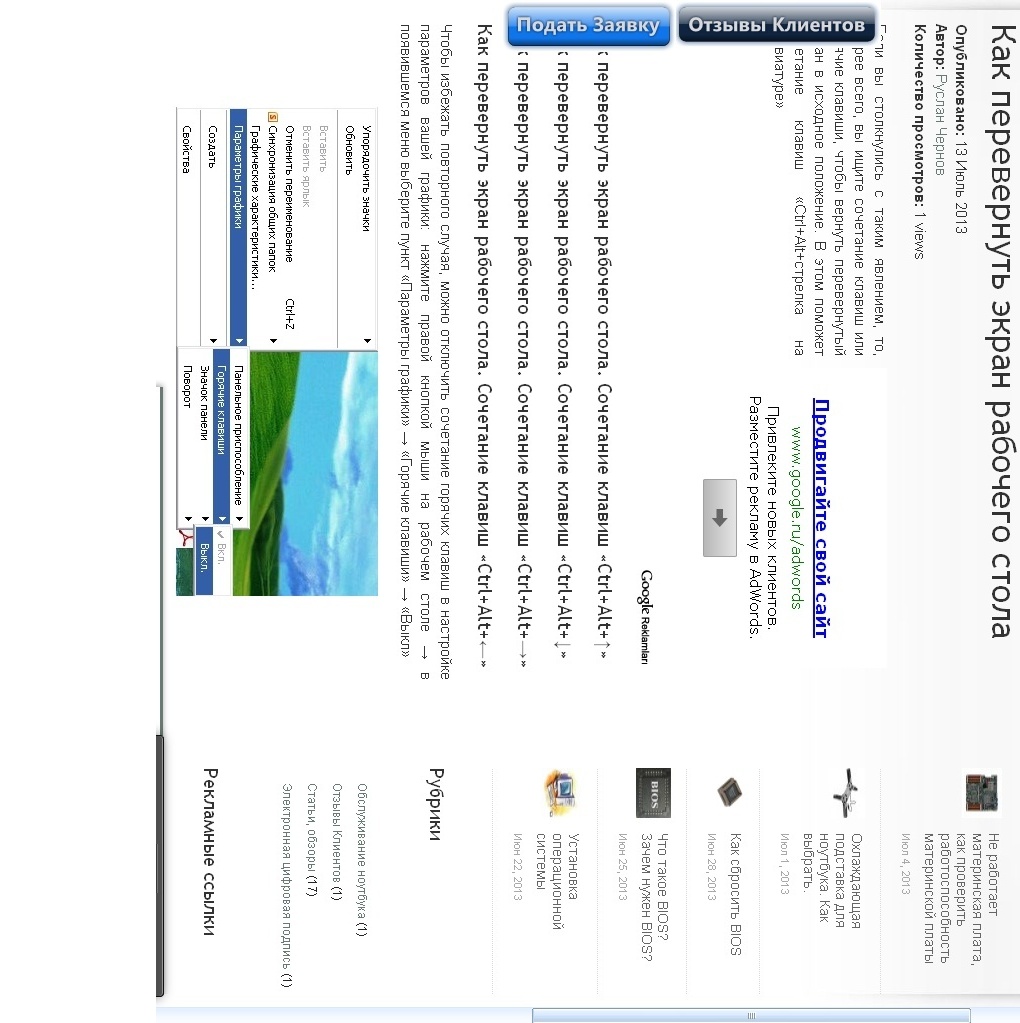
Dakle, problem je riješen, ali kako biste izbjegli ponavljanje pogreške u budućnosti, preporučio bih vam jednostavno onemogućiti korištenje prečaca putem sljedeće postavke (pojedinosti na snimci zaslona):
- Klik desni klik miševi na radnoj površini;
- U kontekstni izbornik odaberite "Grafičke opcije";
- "Tipke prečaca";
- "Isključeno."
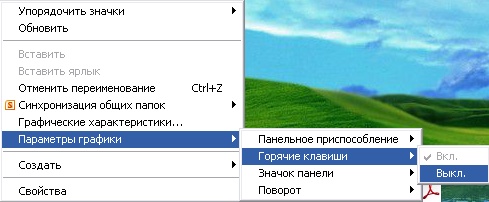
Nadam se da sam ti puno pomogao. Bit će mi drago vidjeti vaše lajkove, repostove i komentare. Sretno svima!
Danas ih ima razne načine kako rotirati ekran na laptopu. S jedne strane, takav preokret može se dogoditi slučajno. Uz pomoć ovakvog rješenja značajno se poboljšavaju uvjeti rada pri rješavanju nekih posebnih, specifičnih problema. Ali jedno se može sa sigurnošću reći s velikim povjerenjem - ovo znanje neće biti suvišno.
U kojim slučajevima?
Jeste li djetetu dopustili da koristi vaše mobilno računalo, slučajno je proširio sliku tijekom igre i sada je nezgodno raditi na gadgetu? Ništa se čudno nije dogodilo, a izlazak iz ove situacije nije težak. Događa se da portretna orijentacija zaslona nije dovoljna i ima smisla promijeniti je u pejzažnu. Na primjer, takva potreba može biti uzrokovana radom s velikim tekstualni dokument. Konvencionalno, načini rotiranja zaslona na prijenosnom računalu mogu se podijeliti u tri vrste:
- Korištenje upravljačke ploče video adaptera.
- Korištenje OS alata.
- Posebna kombinacija tipki.
Kada instalirate upravljačke programe video kartice, svakako instalirajte onaj koji značajno proširuje njezinu funkcionalnost. Počevši od operacijske sale Windows sustavi 7, postalo je moguće proširiti sliku na zaslonu monitora. Neki programeri video adaptera otišli su dalje i pružili mogućnost rotiranja slike pomoću posebne kombinacije tipki.
Primjena panela
Ovo je najčešće korišteni način zakretanja zaslona na prijenosnom računalu. Istovremeno s instalacijom upravljačkih programa instalira se upravljačka ploča video adaptera. Njezin prečac je u donjem desnom kutu. Ovisno o proizvođaču, može biti sljedeće vrste:

Pogledajmo kako rotirati zaslon na prijenosnom računalu koristeći primjer Intel video kartice. Da biste to učinili, pokažite na prečac i kliknite na njega lijevom tipkom. U izborniku koji se otvori odaberite "Grafičke opcije". Otvorit će se u kojem trebate pronaći stavku "Rotiraj". Otvorit će se popis mogućih opcija:
- normalan izgled;
- 90 stupnjeva;
- 180 stupnjeva;
- 270 stupnjeva.
Prema zadanim postavkama, potvrdni okvir je pored prvog od njih. Ako pritisnete lijevi gumb mišem ispred bilo kojeg od njih, slika će se trenutno proširiti. U tom slučaju pojavit će se zahtjev na koji se mora odgovoriti u roku od 15 sekundi, inače će se sve vratiti na početno stanje. Načelo promjene orijentacije zaslona drugih programera je slično, ali budući da njihova rješenja imaju veću funkcionalnost i ima mnogo više stavki izbornika, teže je pronaći traženi odjeljak.
Tipkovnički prečaci
Za rotiranje slike koristite posebne kombinacije tipki. Oni su različiti za svakog proizvođača. Na primjer, za Intelove proizvode istovremeno koriste "Ctrl" i "Alt" i, bez da ih otpuste, bilo koju od tipki kursora.
OS Alati
Kako okrenuti ekran na laptopu? Ova se operacija, na primjer, može izvesti s  pomoću alata operativnog sustava. Da biste to učinili, otvorite ga na bilo kojem slobodnom području radne površine i odaberite stavku "Razlučivost zaslona". U prozoru koji se otvori možete odabrati željenu rotaciju slike s padajućeg popisa "Orijentacija". Da biste spremili promjene, kliknite "U redu".
pomoću alata operativnog sustava. Da biste to učinili, otvorite ga na bilo kojem slobodnom području radne površine i odaberite stavku "Razlučivost zaslona". U prozoru koji se otvori možete odabrati željenu rotaciju slike s padajućeg popisa "Orijentacija". Da biste spremili promjene, kliknite "U redu".
Poanta
Pravilno konfiguriran zaslon prijenosnog računala ključ je za brz i produktivan rad. Ovo morate zapamtiti i uzeti u obzir kada obrađujete tekstove ili uređujete slike. Pomoću ovog alata možete značajno smanjiti utrošeno vrijeme. S druge strane, ako je slika slučajno rotirana, može se bez problema vratiti u prvobitni položaj bilo kojom od prethodno opisanih metoda.
Dešava se da se ekran na laptopu okrene. Kako ga vratiti i je li to teško učiniti? Ovo su pitanja koja najčešće postavljaju korisnici prijenosnih računala. Ali u ovom fenomenu nema ništa strašno. Ako se to dogodi, nemojte žuriti s pozivom tehničaru i nemojte paničariti. Pokušajte sami ispraviti ovaj nesporazum. Preporuke u ovom članku odnose se na Windows 7, 8 i 10.
Uzroci
Operativni sustav Windows ima mnogo postavki kojih korisnik nije ni svjestan. Što učiniti ako se zaslon na prijenosnom računalu iznenada preokrene? Kako ga vratiti i zašto se to dogodilo? Činjenica je da je jedna od "skrivenih" postavki sustava rotiranje slike do 270 stupnjeva. Možete sami okrenuti sliku, ali se događa da se Windows sruši i prikaže sliku na monitoru u iskrivljenom obliku. Postoji nekoliko razloga zašto se zaslon na uređaju okrenuo naopako.
To se događa zbog nepažnje korisnika. Omogućavanje "vrućih tipki" odgovornih za rotiranje zaslona (Ctrl+Alt + strelica) slučajno dovodi do sličnih posljedica. Problemi sa softverom također mogu uzrokovati okretanje zaslona. Ako se to dogodi, vašem prijenosnom računalu možda je potrebna dijagnostika kako bi se uklonio uzrok slike naopačke. Drugi uzrok ove pojave su virusi. Orijentacija se mijenja iz vodoravne u okomitu ako se laptop udari. Što učiniti ako vam se ekran na laptopu prevrne zbog virusa? Kako vratiti sliku? Prvo morate provjeriti svoje računalo antivirusni program; drugo, vratiti sustav; treće, ponovno instalirajte Windows.
Radnje
Ako se zaslon na prijenosnom računalu okrene, kako mogu vratiti sliku? Postoje načini za rješavanje problema. Slika se može okrenuti unatrag korištenjem vrućih tipki, uobičajenih postavki instaliranog OS-a i okretanjem u softveru video kartice. Sve ove metode su učinkovite i rješavaju problem brzo i bez pomoći stručnjaka. 
Kako okrenuti
Što učiniti ako se ekran na prijenosnom računalu preokrene? Kako vratiti sliku? Osim tipkovničkih prečaca, okretanje slike moguće je pomoću postavki OS-a. Sljedeća rješenja problema relevantna su za Windows 7 i 8.
Korisnik treba desnom tipkom miša kliknuti prazno polje radne površine i odabrati redak "Razlučivost zaslona". Trebao bi se otvoriti izbornik s raznim opcijama. Pronađite stupac "Orijentacija". Izaberi pejzažna orijentacija ili drugo, u slučaju nestandardnih postavki, i spremite promjene.
Za operativni sustav Windows 10 postoji nekoliko načina za promjenu orijentacije. Na ikonu Start kliknite drugi put i odaberite "Alatna traka" i "Prilagodi razlučivost zaslona". Postavite orijentaciju na pejzaž i kliknite "Primijeni" i "Spremi promjene". Još jedna metoda koja je relevantna za desetu verziju operativnog sustava. Na radnoj površini kliknite drugu tipku miša i pronađite redak "Postavke zaslona". U izborniku sustava koji se pojavi postavite pejzažnu orijentaciju, koja je standardna za sve verzije, i spremite promjene. 
Sada korisnici znaju što učiniti ako se ekran prijenosnog računala prevrne. Kako se vratiti iz sustava Windows 10 ako je ovaj OS instaliran na prijenosnim računalima koja kombiniraju funkcije tableta i računala? U tom slučaju provjerite ima li vaš uređaj akcelerometar. Odgovoran je za automatsko rotiranje zaslona ovisno o položaju prijenosnog računala. Ova je funkcija dostupna u modernim pametnim telefonima i tabletima.
Postavke u video kartici
Što učiniti ako se ekran na prijenosnom računalu preokrene? Kako ga mogu vratiti? Windows 7 i novije verzije operativnog sustava pružaju mogućnost prilagodbe zaslona pomoću video kartice. Ako prijenosno računalo ima diskretnu video karticu koju je instalirao proizvođač, onda ima vlastitu softver. Video kartica je odgovorna za prikaz slike na ekranu uređaja, pa ako je okrenuta naopako, trebali biste pogledati njezine postavke. Ako je grafička kartica proizvođača AMD, kliknite na polje radne površine drugom tipkom miša i odaberite AMD, pronađite redak "Opći zadaci prikaza" - "Zakreni radnu površinu". Primijenite promjene i spremite. Ako je video kartica instalirana od proizvođača NVIDIA, kliknite kao što je već opisano, pozovite postavke, odaberite "Zaslon" - "Zakreni zaslon". Zatim postavite potrebnu orijentaciju. Kao što vidite, problem okretanja zaslona lako je riješiti sami i bez vanjske pomoći. 
"Haster tipke"
Što učiniti ako se ekran na prijenosnom računalu preokrene? Kako mogu brzo vratiti sliku u ispravnu orijentaciju? Za to postoji jednostavna metoda "vruće tipke". Ova je opcija prikladna za moderne operativni sustavi Windows 7,8,10. Pritisnite kombinaciju tipki Ctrl+Alt+ lijevo, dolje, desno, gore ovisno o smjeru. Ova kombinacija možda neće raditi na nekim prijenosnim računalima zbog nedostatka odgovarajućih postavki.
Ako slučajno okrenete sliku na svom prijenosnom računalu Lenovo, to se lako može popraviti. Postoji nekoliko načina za vraćanje izvornih postavki. Prijeđimo na bit članka.
Kako okrenuti ekran na laptopu?
Kao što je gore spomenuto, postoji nekoliko osnovnih metoda za rješavanje problema obrnutog zaslona:
- Ako prijenosno računalo radi sa sustavom Windows 7, tada morate desnom tipkom miša kliknuti radnu površinu da biste otvorili poseban izbornik. Na popisu morate odabrati "Razlučivost zaslona". Na zaslonu će se pojaviti novi prozor kroz koji možete brzo rotirati zaslon. Da biste to učinili, morate promijeniti parametre u stupcu "Orijentacija" i spremiti promjene.
- Orijentaciju slike najlakše ćete promijeniti tipkovničkim prečacima. Da biste zakrenuli sliku za 180 stupnjeva, trebate koristiti kombinaciju tipki Alt+Ctrl i strelice prema dolje. Slika se vraća u izvorno stanje pomoću identične kombinacije, samo je strelica prema dolje zamijenjena strelicom prema gore.
Nema ništa teško u okretanju zaslona na računalu. Samo trebate upotrijebiti jednu od gore opisanih metoda.
Dok korisnik radi s prijenosnim računalom, može doći do situacije da se slika na ekranu okrene za 90 ili 180 stupnjeva. Korisnik ne zna zašto se to dogodilo, a također nema pojma kako vratiti sliku u normalu. U ovom članku ću vam reći što učiniti ako ekran laptopa okrenut, Navest ću razloge ove pojave i navesti opcije za rješavanje problema.
Pa zašto se ekran laptopa preokrenuo? Ovaj fenomen može imati sljedeće razloge:
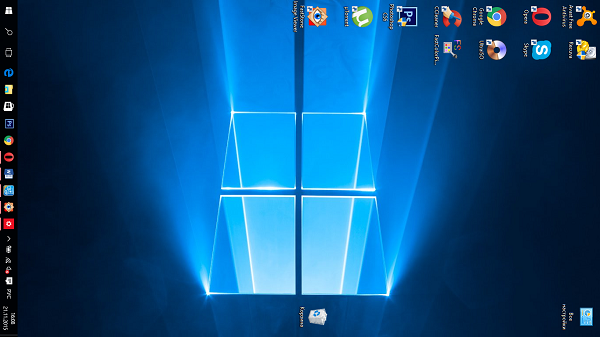
Kako popraviti okretanje ekrana na laptopu
Nakon što smo odlučili koji razlozi uzrokuju okretanje zaslona na prijenosnom računalu, odlučit ćemo o tome kako vratiti zaslon na prijenosnom računalu. Predlažem da učinite sljedeće:

Kako onemogućiti nasumično okretanje zaslona na prijenosnim računalima
Također možete ukloniti mogućnost rotiranja zaslona ako je omogućena putem tipki prečaca.
- Idite na "grafičke karakteristike" postavki video kartice;
- Pronađite postavke aktivacije za spomenute tipkovne prečice i poništite odgovarajuće opcije (potonje može zvučati kao "Korištenje tipkovnih prečaca", "Ključne funkcije" brzo pokretanje" i tako dalje).
- Nakon što poništite odabir ovog potvrdnog okvira, mogućnost slučajnog pritiskanja vrućih tipki bit će eliminirana.
Zaključak
U ovom materijalu opisao sam specifičnosti problema ako se zaslon na prijenosnom računalu okrene, naveo sam razloge za ovaj problem i opisao mogućnosti za njegovo rješavanje. U većini slučajeva bit će dovoljno koristiti funkciju prečaca ili otići na postavke zaslona prijenosnog računala i odabrati pejzažnu orijentaciju zaslona. Ako ste slijedili sve savjete i ništa nije pomoglo, obratite se najbližem servisni centar– vrlo je moguće da vaš laptop ima problema s grafičkom karticom.
U kontaktu s
